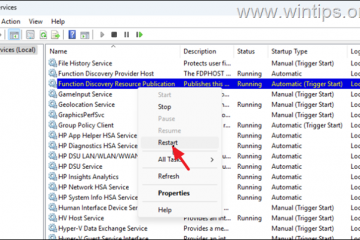Como corrigir CapCut Reverse não está funcionando
Existem muitas razões pelas quais você pode adorar filmar e editar. Você pode filmar os lugares que visitou, as pessoas que ama e capturar qualquer momento especial que deseja lembrar. Ser criativo é possível para qualquer um hoje, mesmo que você não seja um profissional. Tudo o que você precisa são aplicativos para editar seus vídeos.
O CapCut é um dos aplicativos que podem ajudar. Mas o que acontece quando você não pode reverter seu vídeo depois de fazer as alterações? Este artigo contará tudo o que você precisa saber.
CapCut: o que fazer quando o reverso não está funcionando
Se você fez algumas alterações em seu vídeo, mas decidiu que não Se você não gostar deles, talvez precise da opção inversa. Isso evitará que você tenha que filmar tudo de novo. O que pode até ser impossível, se o vídeo tiver sido feito nas férias.

Mas se a opção inversa parece não funcionar, o que você faz? Bugs como esses podem acontecer com qualquer aplicativo. Aqui está o que você faria neste caso:
Exportar o vídeo.Salvar no”Rolo da câmera.”Reinicie o CapCut.Tente inverter o vídeo novamente.
Pode acontecer novamente que isso não não funciona. Nesse caso, recomendamos mudar para algum outro aplicativo desta vez.
Como reverter vídeos no CapCut no seu telefone
Ao fazer coisas criativas como fazer vídeos, você pode ficar sobrecarregado com ideias interessantes. Mas se algo não der certo, não se preocupe. Você sempre pode reverter essas alterações no CapCut.
Veja como é feito:
Abra o Aplicativo CapCut.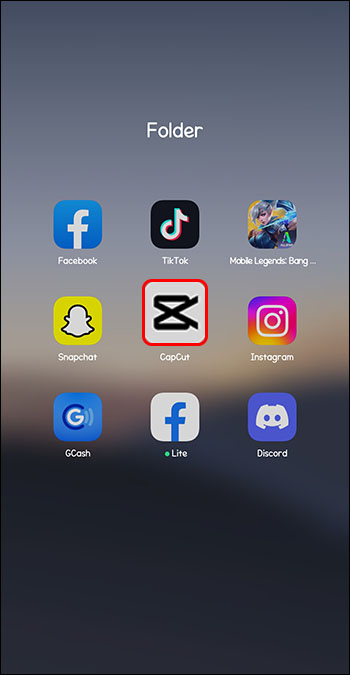 Clique em”Novo Projeto.”
Clique em”Novo Projeto.”
Encontre o vídeo desejado e clique em”Adicionar.”
Caso deseje visualize o vídeo primeiro, clique em”Reproduzir”.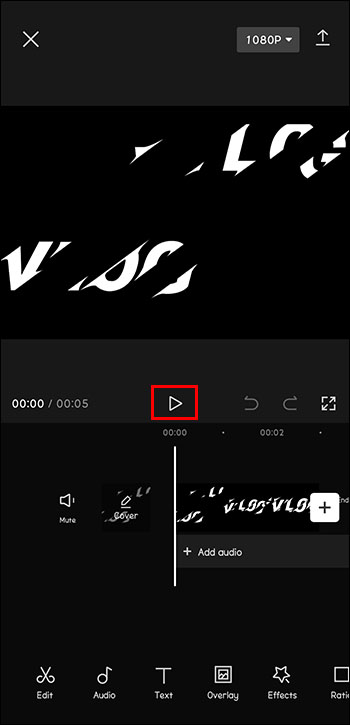 Clique em”Editar”na parte inferior do menu.
Clique em”Editar”na parte inferior do menu.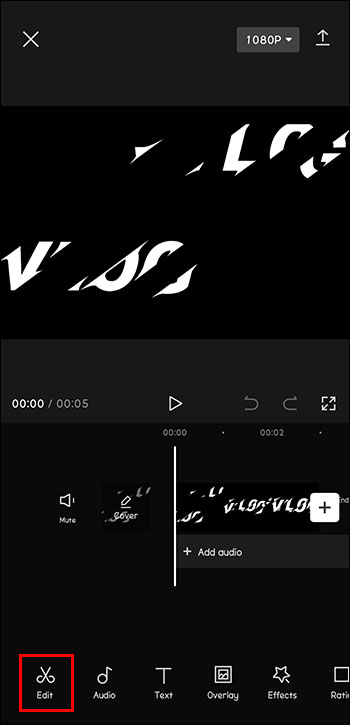 Clique em”Reverse”na barra de menu.
Clique em”Reverse”na barra de menu.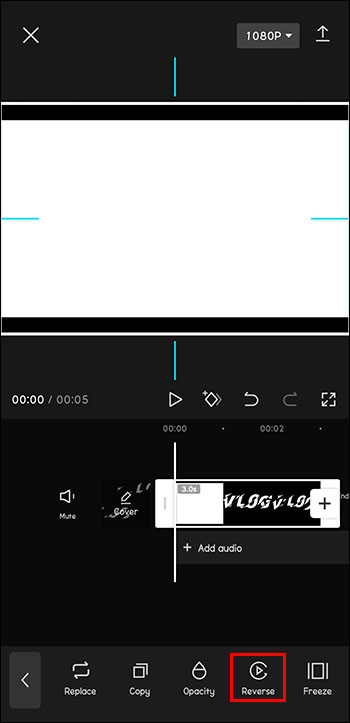 Depois de concluído o processo, clique na seta no canto superior direito.
Depois de concluído o processo, clique na seta no canto superior direito.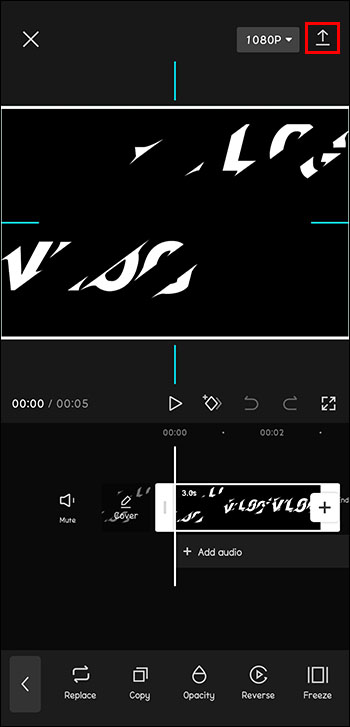
Agora você pode curtir o vídeo ou fazer novas alterações que queira implementar nele. As possibilidades são infinitas.
Como inverter vídeos no CapCut no seu PC
Outros usuários podem querer editar seus vídeos no PC. Veja como é feito:
Acesse o site do CapCut.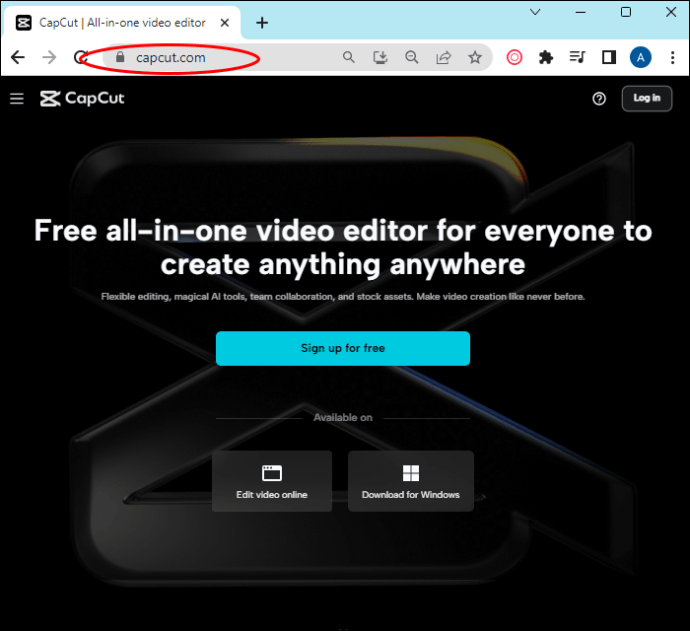 Faça login na sua conta.
Faça login na sua conta.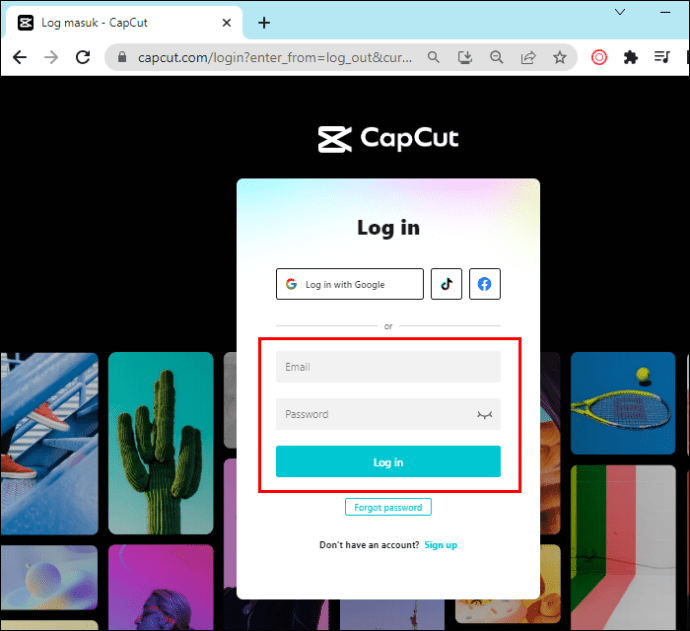 Clique em”Tela em branco”ou escolha uma predefinição.
Clique em”Tela em branco”ou escolha uma predefinição.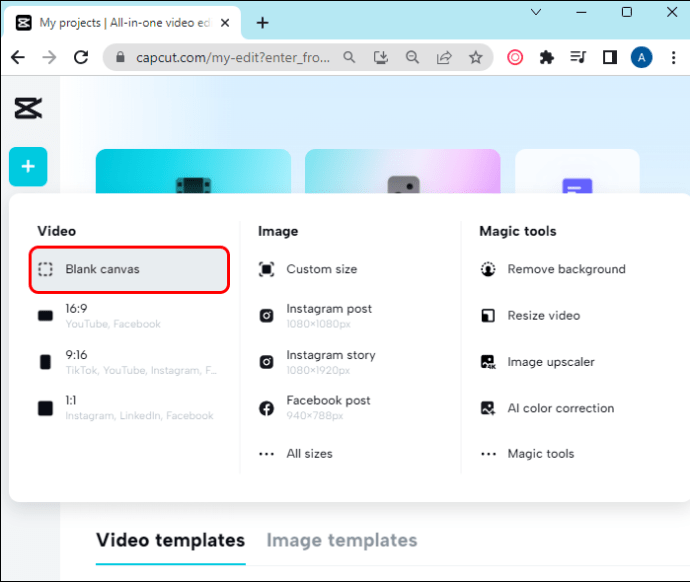 Clique em”Upload”e escolha seu vídeo.
Clique em”Upload”e escolha seu vídeo.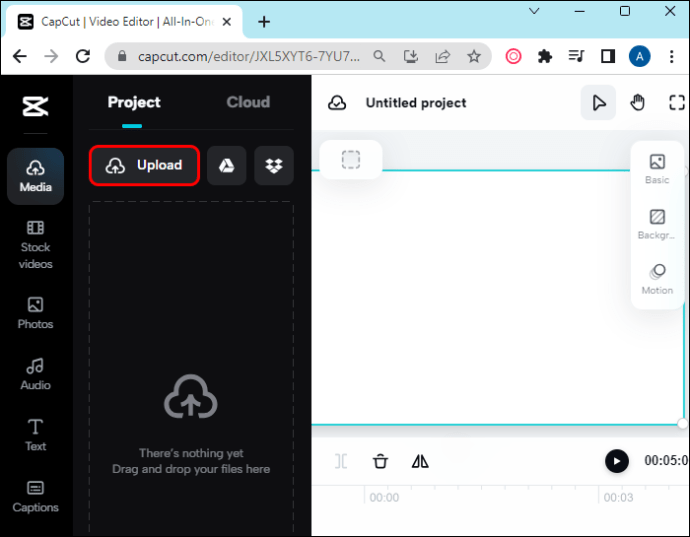 Clique no seu vídeo na linha do tempo.
Clique no seu vídeo na linha do tempo.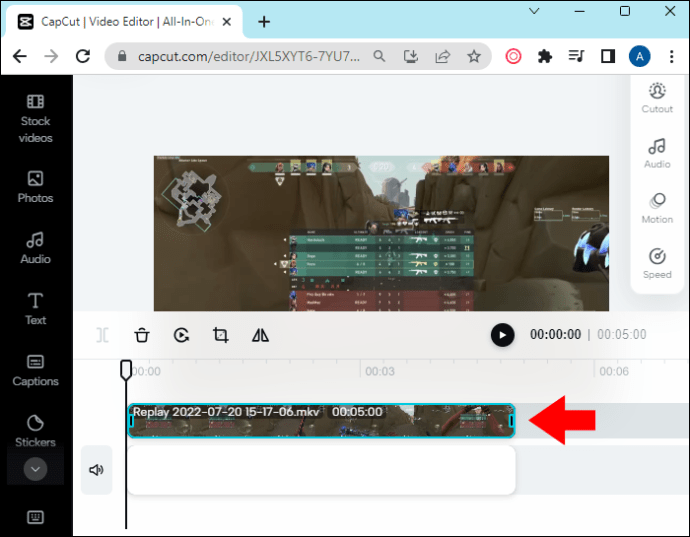 Clique em”Reverse.”
Clique em”Reverse.”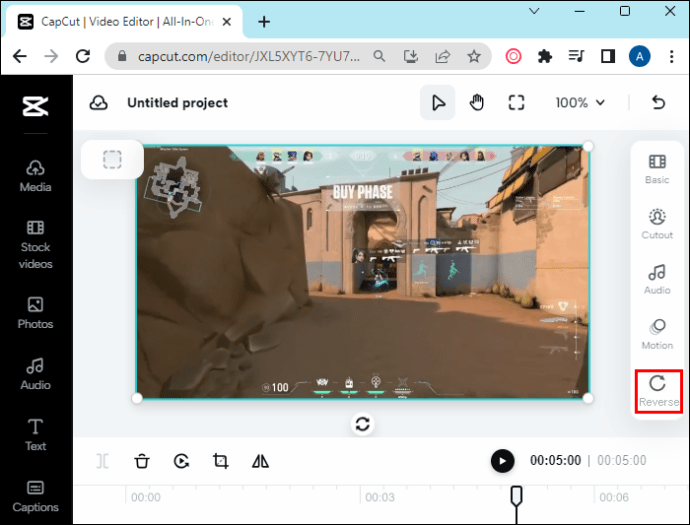 Clique em”Exportar”.
Clique em”Exportar”.
Como você pode ver, em apenas alguns passos você poderá tentar ideias diferentes em seus vídeos e decida quais gostaria de manter. Dessa forma, você não perderá um tempo precioso fazendo isso desde o início. Você pode até pensar em diferentes ângulos para editar a história no processo.
Você pode reverter o áudio no CapCut?
Se você está se perguntando se reverter o vídeo para uma versão anterior pode afetar o áudio, a resposta é sim e não. No caso do áudio original do vídeo, ele será invertido. No entanto, se você adicionar alguma melodia ao fundo, não há como reverter o som.
Portanto, quando se trata do som, certifique-se de que sua escolha seja final, pois não é tão fácil fazer alterações posteriormente.
Como cortar vídeos no CapCut
O tempo é essencial e geralmente limita sua criatividade. Mas não se preocupe se o seu vídeo for mais longo do que deveria.
Se você deseja cortar vídeos, está com sorte. Veja como é feito:
Abra o aplicativo CapCut.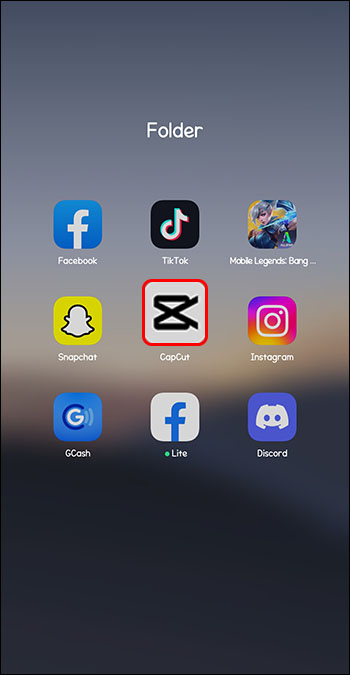 Coloque o dedo no”Playhead”(linha branca em”Jogar”). Arraste esta linha para a esquerda se desejar aparar o final. Arraste para a direita se quiser cortar o início.
Coloque o dedo no”Playhead”(linha branca em”Jogar”). Arraste esta linha para a esquerda se desejar aparar o final. Arraste para a direita se quiser cortar o início.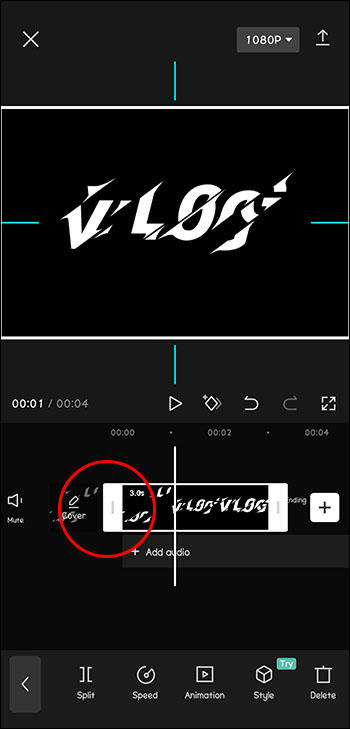 Seu vídeo agora terminará/começará onde você deseja.
Seu vídeo agora terminará/começará onde você deseja.
A mesma ação pode ser feita usando seu computador.
Faça login em sua conta no site da CapCut. Use o mouse em vez do dedo.
Como você pode ver, não é difícil tornar seu vídeo mais curto. Isso pode ser especialmente útil ao tentar fazê-los atender aos requisitos de tempo, como com”Shorts”no YouTube.
Como mesclar vários clipes no CapCut
Você pode estar apenas editando seu vídeo e percebi que combinaria muito bem com outro vídeo que você fez anteriormente. Felizmente, os vídeos podem ser facilmente unidos no CapCut.
Siga estas etapas para unir vários vídeos em um usando o CapCut:
Abra seu clipe em “CapCut.”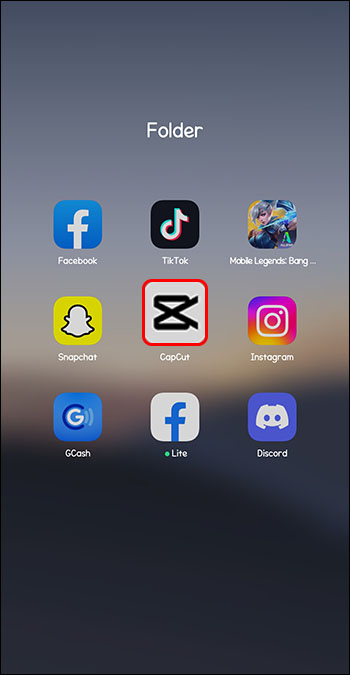 À direita da”Linha do tempo”, pressione”Mais.”
À direita da”Linha do tempo”, pressione”Mais.”
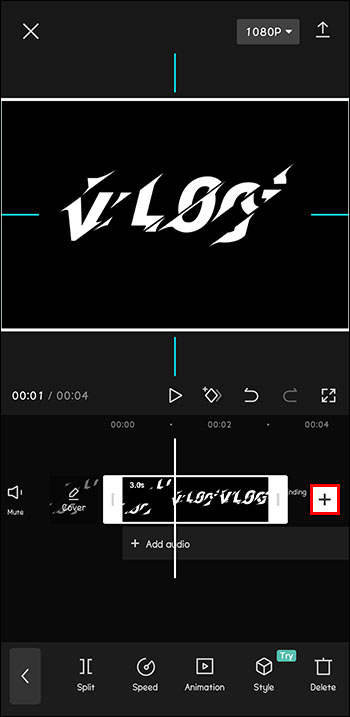 Escolha o vídeo que deseja adicionar.
Escolha o vídeo que deseja adicionar.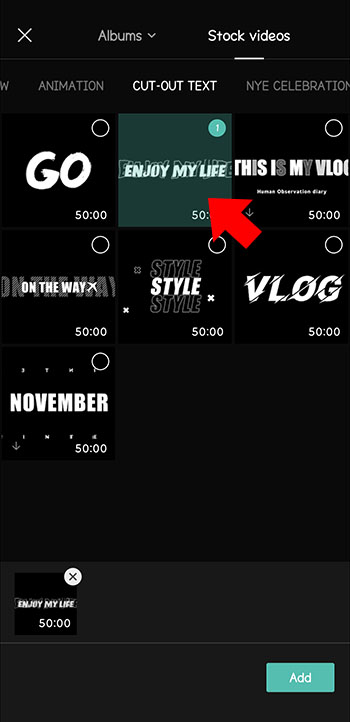 Este novo vídeo aparecerá no lado direito da linha do tempo, ao lado do antigo.
Este novo vídeo aparecerá no lado direito da linha do tempo, ao lado do antigo.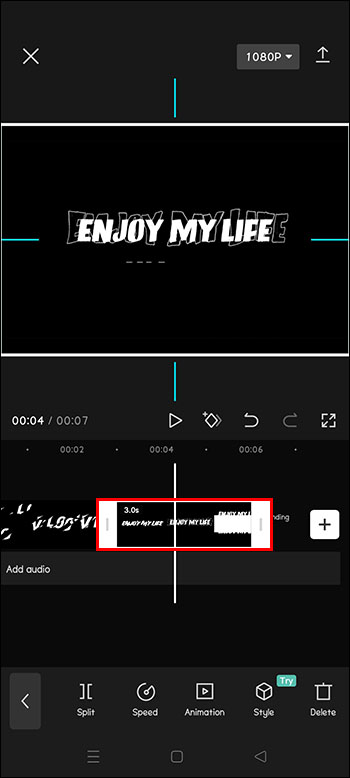 Você pode adicionar ainda mais vídeos repetindo essas etapas.
Você pode adicionar ainda mais vídeos repetindo essas etapas.
Claro, você também pode mudar a ordem dos seus clipes. Basta clicar no clipe em questão e arrastá-lo para o local desejado na linha do tempo. Isso pode ajudá-lo a mudar completamente o fluxo e a história do clipe, sem precisar filmar um novo novamente.
Como adicionar uma imagem de fundo aos seus vídeos usando o CapCut
Vídeos criativos pode pedir um fundo especial, em vez de apenas uma parede branca em branco. Mas você não precisa ir a um cenário especial para filmá-los, pois isso pode ser caro e às vezes impossível.
Se você quiser adicionar uma imagem de fundo ao seu vídeo, isso é relativamente fácil de fazer faça também.
Siga estas etapas:
Abra o CapCut e clique em”Novo projeto”.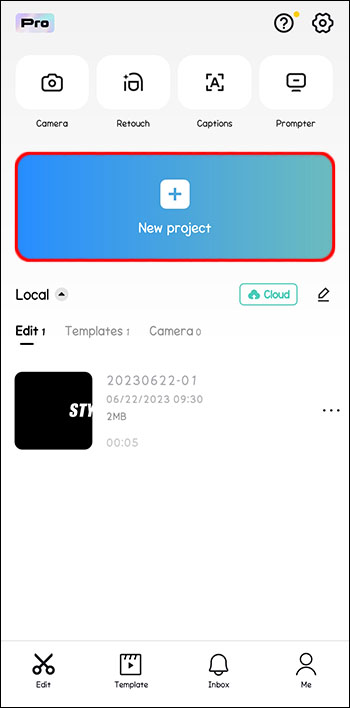 Escolha uma imagem.
Escolha uma imagem.
Clique em”Add Overly”se desejar editar a imagem.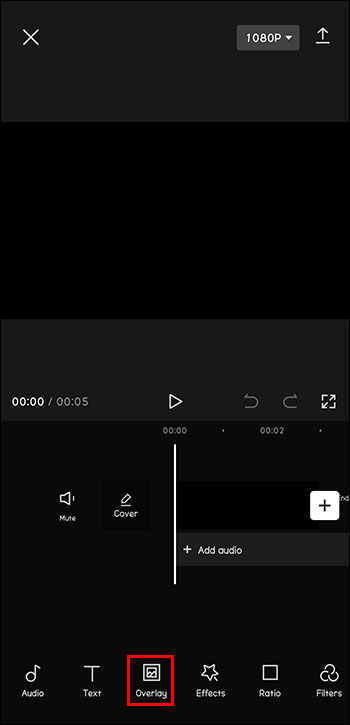 Agora escolha qualquer imagem com um fundo de tela verde do seu telefone.
Agora escolha qualquer imagem com um fundo de tela verde do seu telefone.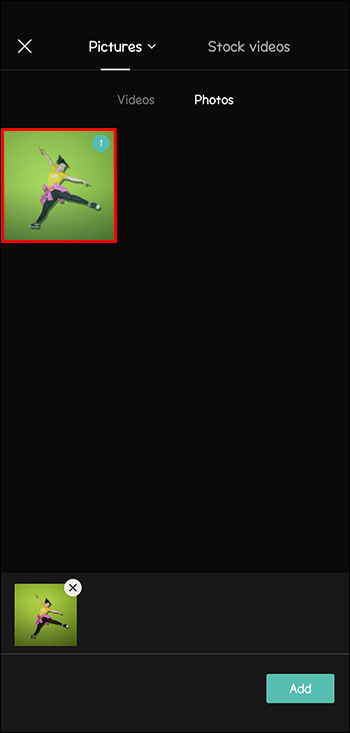 Clique em”Adicionar.”
Clique em”Adicionar.”
Escolha”Chroma Key”na parte inferior da tela.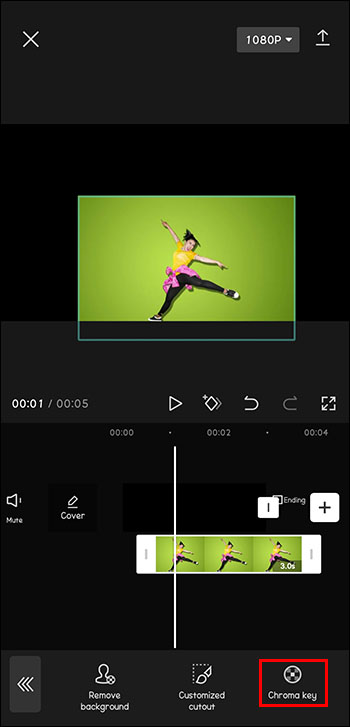 Escolha “Color Picker.”
Escolha “Color Picker.”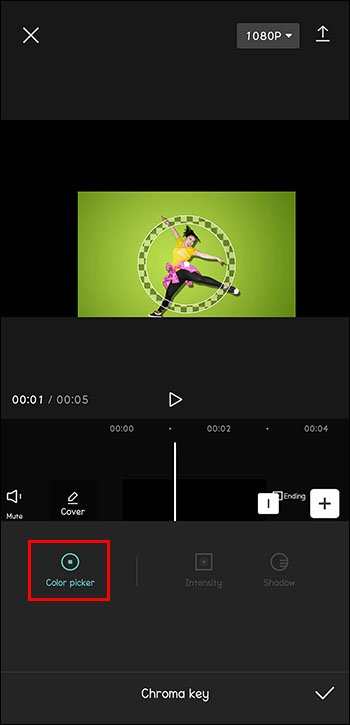 Escolha um tom de verde para o fundo.
Escolha um tom de verde para o fundo.
Escolha a tonalidade e a intensidade para torná-la realista e clique em”Salvar.”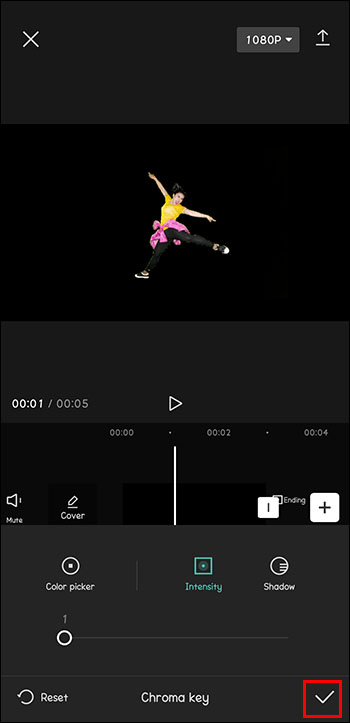
Agora você poderá fazer qualquer tipo de vídeo que desejar e fingir estar em qualquer lugar que desejar. Isso será especialmente útil para criadores de mídia social, pois pode tornar seu trabalho mais exclusivo e chamar a atenção. Você pode fingir estar em outro país ou até mesmo em outro planeta.
Editar vídeos mesmo quando você não é um profissional
Há muitos motivos para editar vídeos. Pode ser por motivos pessoais, para guardar momentos especiais e partilhá-los com os amigos. Também pode ser para fins profissionais, trabalhando como criador de conteúdo. As possibilidades são infinitas e a necessidade disso está definitivamente crescendo. E você pode não ter certeza de quais ferramentas usar no processo.
O CapCut pode ajudar com todas as suas necessidades de edição. Ele permite que você redimensione seus vídeos, adicione música, plano de fundo, legendas, filtros e muitas outras coisas. Além disso, é especialmente popular no TikTok. Adicionar todos esses recursos listados fará com que seu trabalho se destaque da multidão. Isso pode aumentar seu número de seguidores, que são um KPI de seu desempenho online.
Você já lutou com o contrário de não funcionar no CapCut? Quais recursos você mais gosta? Conte-nos na seção de comentários abaixo.
Isenção de responsabilidade: algumas páginas deste site podem incluir um link de afiliado. Isso não afeta nosso editorial de forma alguma.